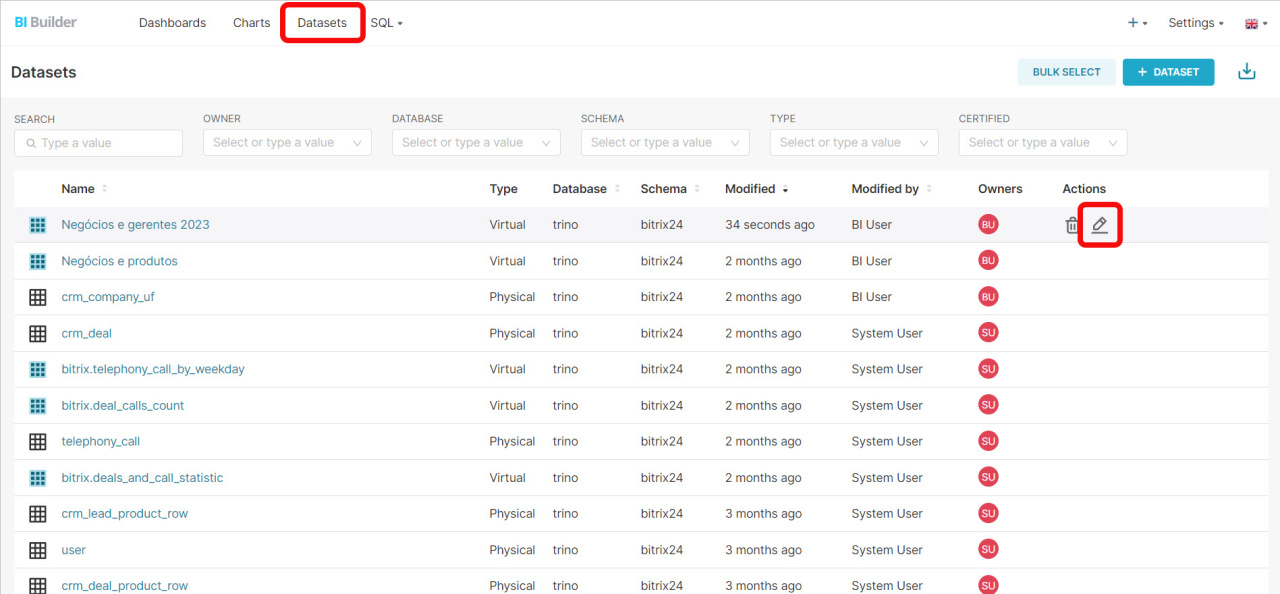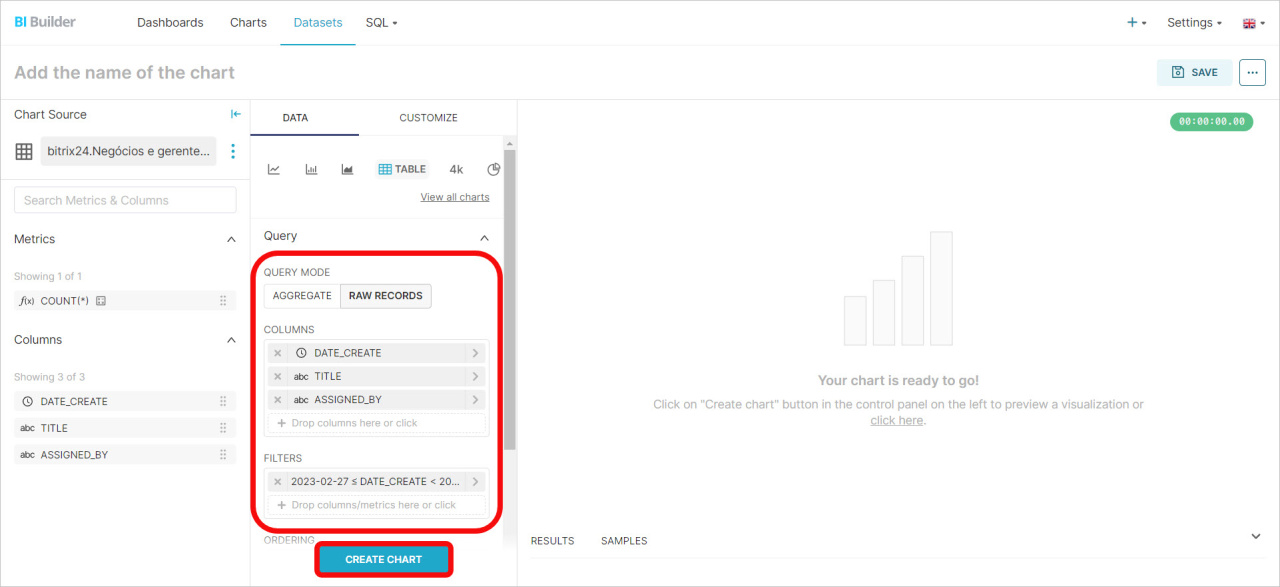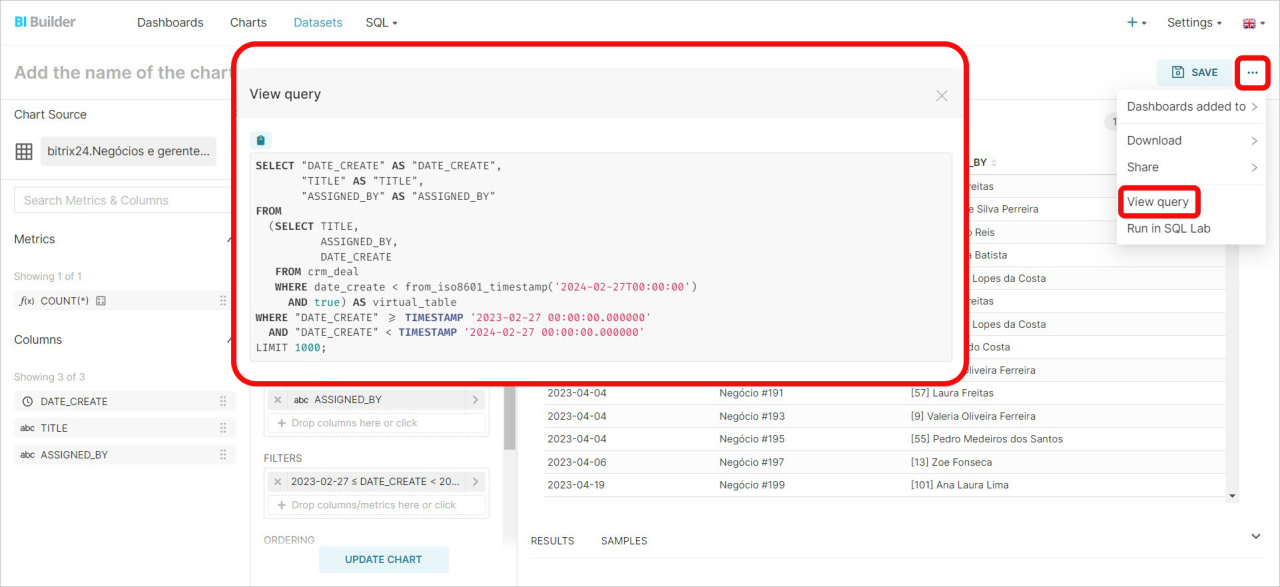Jinja Templates é uma linguagem especial para criação de templates. Ela permite escrever consultas SQL dinâmicas que mudam dependendo das condições especificadas. Use modelos em conjuntos de dados virtuais do Criador de BI. Por exemplo, adicione um intervalo de datas dinâmico que solicitará dados apenas para um período selecionado.
Neste artigo, mostraremos como adicionar um modelo Jinja a um conjunto de dados virtual e consideraremos as principais variáveis para modelos.
Criar um conjunto de dados virtual
Abra o Criador de BI e vá para SQL > SQL Lab. Escreva uma consulta SQL à direita e salve-a como um novo conjunto de dados.
Criar um gráfico baseado em um conjunto de dados virtual
Editar um conjunto de dados virtual
Para adicionar um modelo, abra a guia Datasets (Conjuntos de dados), selecione um conjunto de dados virtual e clique em Edit.
Edite sua consulta SQL e adicione o modelo Jinja:
WHERE {% if from_dttm is not none %} date_create >= from_iso8601_timestamp('{{ from_dttm }}') AND {% endif %} {% if to_dttm is not none %} date_create < from_iso8601_timestamp('{{ to_dttm }}') AND {% endif %} true;
- {%if from_dttm is not none %} - verifica se há uma data de início para filtragem.
- date_create >= from_iso8601_timestamp('{{ from_dttm }}') AND - filtra os dados para incluir registros com a data de criação a partir da data de início especificada.
- {%endif %} - conclui a verificação da data de início.
- {%if to_dttm is not none %} - verifica se há uma data de término para filtragem.
- date_create < from_iso860i_timestamp('{{ to_dttm }}') AND - filtra os dados para incluir registros com a data de criação anterior à data de término especificada.
- {%endif %} - conclui a verificação da data de término.
- true - suporta a operação da consulta se nenhuma data for especificada.
As variáveis de modelo tornam a consulta mais dinâmica. Você pode alterar o intervalo de tempo do conjunto de dados usando um filtro. Basta colocar valores diferentes em from_dttm e to_dttm sem editar o resto da consulta.
Lista de variáveis para modelos Jinja
| Variável | Descrição |
|---|---|
| columns | Define as colunas para agrupar os dados em uma consulta |
| filter | Especifica os filtros aplicados aos dados |
| from_dttm e to_dttm | Define o intervalo de tempo da amostragem de dados |
| groupby | Repete a função columns, agrupando dados por colunas especificadas |
| metrics | Inclui funções agregadas, como soma ou média |
| row_limit e row_offset | Limita o número de linhas no resultado de uma consulta e o deslocamento do início da seleção |
| table_columns | Lista as colunas disponíveis no conjunto de dados |
| time_column e time_grain | Define a coluna de tempo e o intervalo de agregação de dados |
Verificar como o modelo funciona
Clique no conjunto de dados e crie um gráfico para testar sua consulta. Selecione o modo de consulta Raw Records, mova as métricas para o bloco Columns, defina o filtro e clique em Create chart (Criar gráfico).
Para ver como o modelo funciona na sua consulta, clique no botão de três pontos (...) > View query (Ver consulta).
Destaques
- Jinja Templates é uma linguagem especial para criação de templates. Você pode usá-la para escrever consultas SQL dinâmicas que mudam dependendo das condições especificadas.
- Para adicionar um modelo Jinja, edite a consulta SQL em um conjunto de dados novo ou existente.